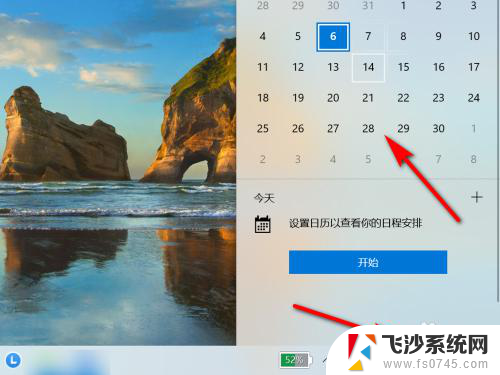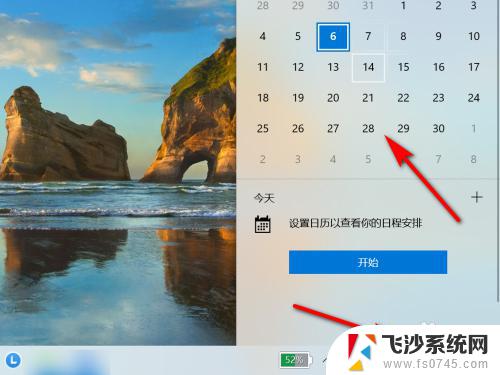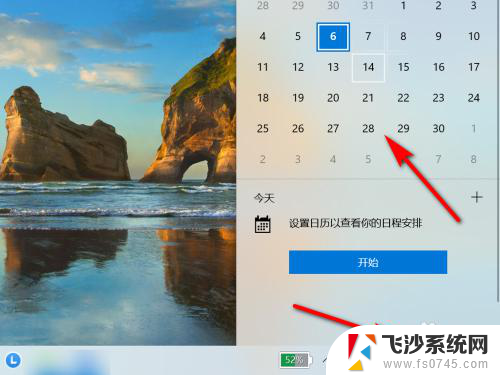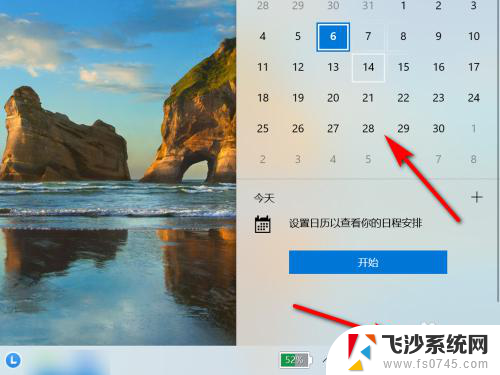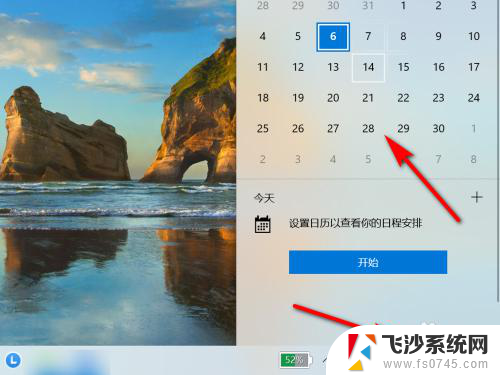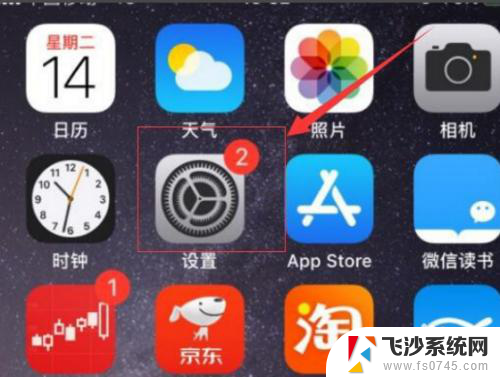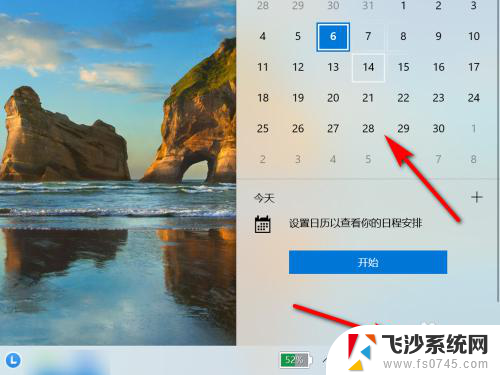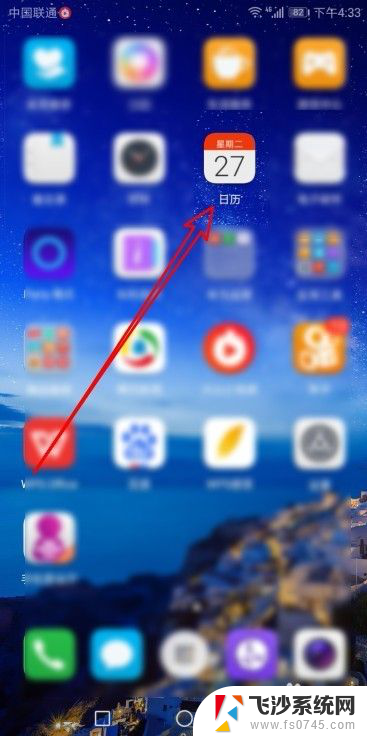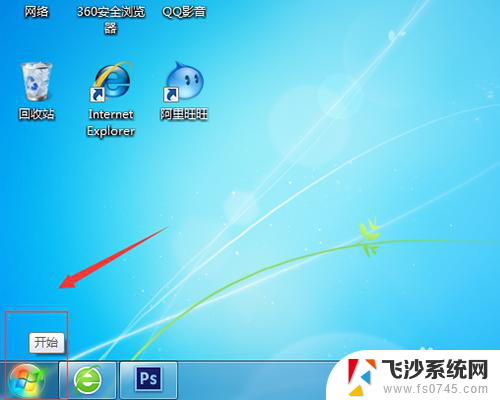日历看不到农历怎么设置 电脑日历如何设置显示农历
更新时间:2024-04-19 15:08:57作者:xtang
在日常生活中,我们通常使用阳历来记录时间和日期,但有时候我们也需要了解农历的信息,比如农历的节气和节日。在电脑日历中设置显示农历,可以帮助我们更方便地了解农历的信息,同时也能更好地融入传统文化。日历看不到农历怎么设置?电脑日历如何设置显示农历呢?接下来我们来一起探讨一下。
步骤如下:
1.点击电脑右下角的时间,如图:没有显示日历中没有显示农历;
;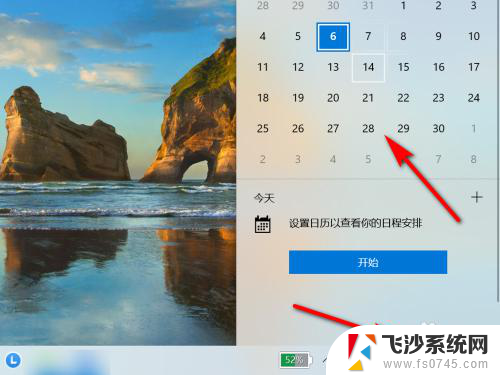
2.在此电脑界面,点击“打开设置”;
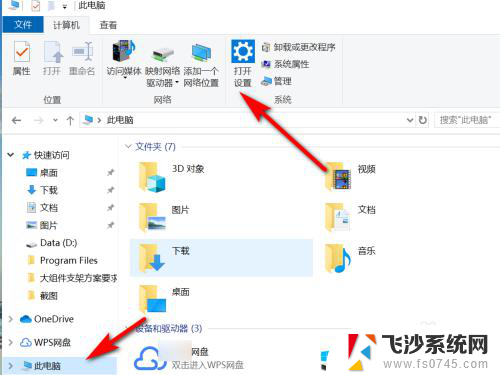
3.在windows设置界面,点击“时间和语言”;
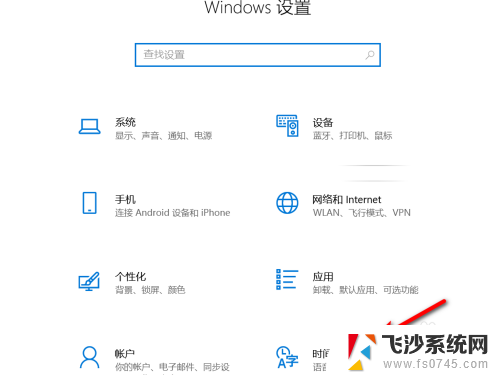
4.点选“日期和时间”;
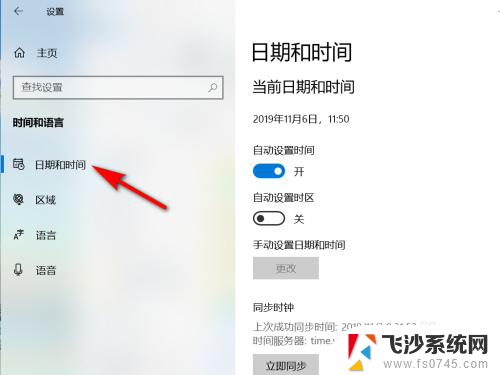
5.在日期和时间中,选择日历中的“简体中文(农历)”;
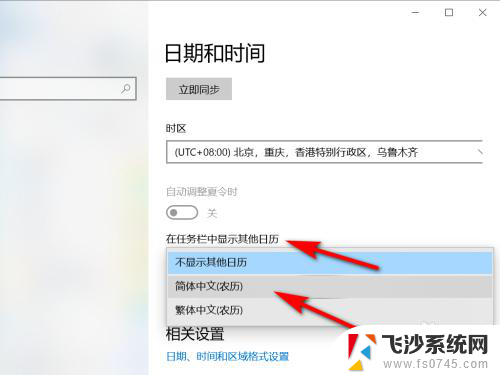
6.重新点击任务栏中的时间,将在日历中显示农历;
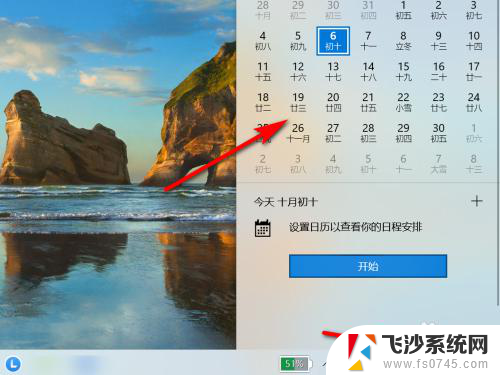
7.方法总结
1、点击电脑右下角的时间,如图:没有显示日历中没有显示农历
2、在此电脑界面,点击“打开设置”
3、在windows设置界面,点击“时间和语言”
4、点选“日期和时间”
5、在日期和时间中,选择日历中的“简体中文(农历)”
6、重新点击任务栏中的时间,将在日历中显示农历

以上是关于如何设置无法显示农历的日历的全部内容,如果遇到这种情况,用户可以按照以上方法解决,希望这能对大家有所帮助。